1、打开需要的Excel表,点击“视图”,选择“允许用户编辑区域”;

2、选择“新建”,标题“区域1 ”不用更改;

3、引用单元格输入“=C2:E10”,区域密码下方空白处输入需要设置的密码“******”;
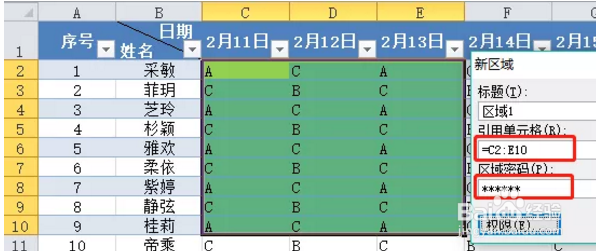
4、点击确认,该区域在工作表保护后仍然可以编辑(需输入密码)。如果想要直接编辑,该区域无需设置密码;
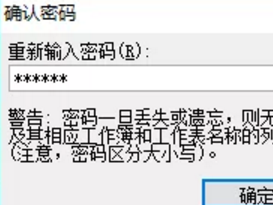
5、个人建议 点击确定后需要再次重复输入密码;

6、点击“保护工作表”,出现对话框;

7、允许此工作表的所有用户进行编辑下方的选项,比如:在选定锁定单元格,插入行和列之前打“√”,这样工作表保护后,这些操作仍然所有用户都可以进行编辑;

8、点击“确定”后需要再次重复输入密码,再次确认,这样整个工作表才受保护;

9、此时我们测试可编辑区域,提示需要输入密码后才可进行更改;

10、个人建议一 如果想让所有用户直接编辑就可在设置“允许用户编辑区域”时不设置密码;

11、个人建议二 单击其它单元格时提示请先使用“撤销工作表保护”命令(在“审阅”选项卡的更改组中)来取消保护;
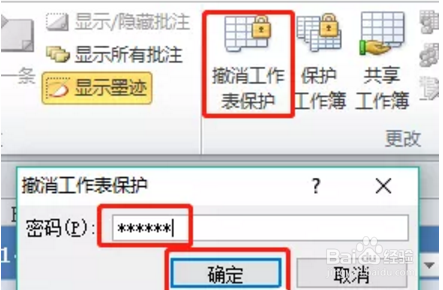
12、个人建议三 点击撤销工作表保护后,需要再次数码保护密码。

